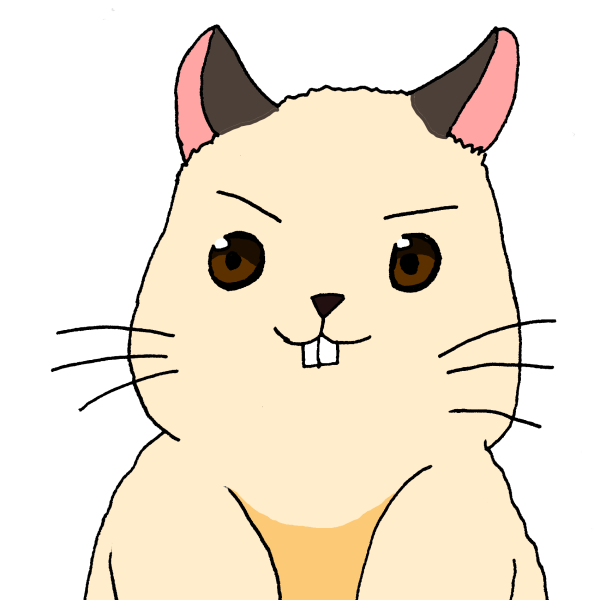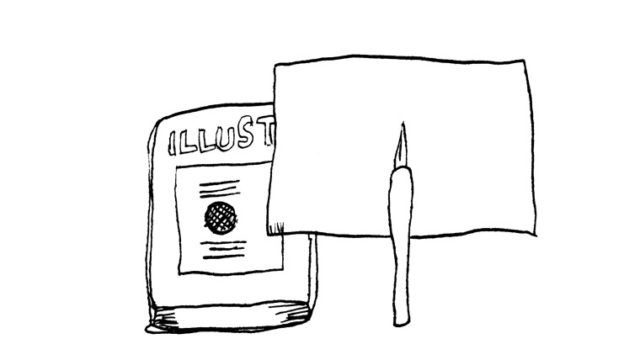漫画・イラスト制作ソフト、CLIP STUDIO PAINT(以下、クリスタ)。
色んなブラシやかゆいところに手が届く機能が揃っていて、「制作に欠かせないソフト(アプリ)」になっている方も多いのではないでしょうか。
私も数年前に購入し、ありがたく活用させていただいています。
ただ、高機能すぎて逆に使いづらい、どの設定を選べばいいのかわからない……という場面も多々あります。
私が特に悩んだのが「WEB漫画の書き出し」。
明確な規定やマニュアルがある印刷用データと違って、形式を自由に決められるので、かえってどの設定項目をいじればいいのかわからなくなるんですよね……。
そこで今回は、WEB公開用のモノクロ漫画データを作ることを想定して、色んな設定で画像を書き出してみます。
今回使用する原稿と条件
今回使用する原稿は、こちらです。

私の創作漫画より、差がわかりやすそうなページを引っ張ってきました。
なお、アナログ原稿をスキャン・編集してから仕上げをしたものです。なのでレイヤー数はかなり少ない……はずです。
そして、揃える条件は以下の通りです。
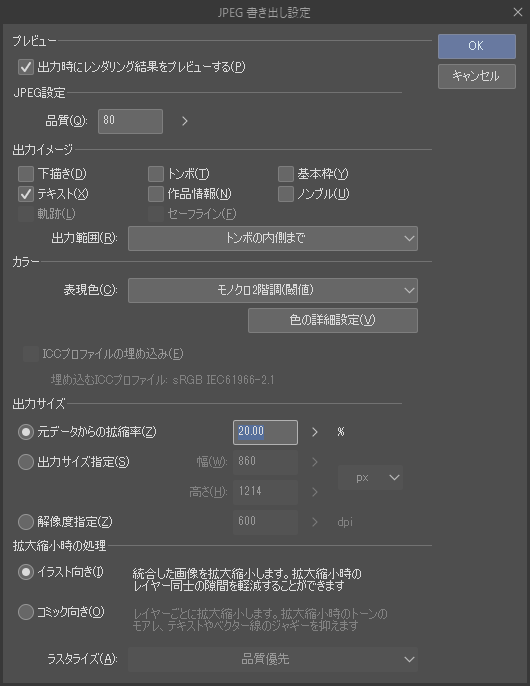
- 制作サイズ:B5 断ち切りは上下左右5mmずつ
- 画像形式:JPEG
- 品質:80
- 書き出し範囲:トンボの内側まで
- 書き出しサイズ:860px×1214px(拡縮率20%)
- 画像解像度:600dpi
- トーンの出力設定:表示倍率に依存する
今回は、上の画像で言う「表現色」と「拡大縮小時の処理」をいじりながら、画像サイズや見た目を比較していきます。
今回は「SNSや自分のサイトに公開するための画像(漫画)を書き出す」という前提でお話していきます。
同人誌をつくる、新人賞に応募するといった場合は、入稿マニュアルや応募要項に沿ってデータを作りましょう。
それでは、スタート!
モノクロ2階調(閾値)
イラスト向き

画像サイズは203KB。
トーンのモアレがかなり目立っていますね。
最終コマのトーンが飛んでしまいました……。
コミック向き

画像サイズは212KB。
線画が少しガビガビしている印象ですが、ぱっと見は気になりません。
画像サイズはやや大きいですね。
モノクロ2階調(トーン化)
イラスト向き

画像サイズは203KB。「モノクロ2階調(閾値)」と全く同じです。
見た目も「閾値」のときと大きくは変わりません。こちらの方が全体にかかるジャギーが強めかな? という感じ。
よくよく比べてみないと気づかないレベルです。
コミック向き

画像サイズは212KB。こちらも「モノクロ2階調(閾値)」と同じ。
見た目の差も、あまりありません。
グレースケール
イラスト向き

こちら、私が普段使っているモードです。
画像サイズは184KB。今まででもっとも軽いですね。
モアレは出てしまっていますが、モノクロ2階調のモアレと比べると目に優しい印象。
グレースケールだからか、線もわりとなめらかに見えます。
多分、画像の軽さで採用している……。
コミック向き

画像サイズは212KB。
トーンはきれいに出ています。
線画は「イラスト向き」と比べると少しガサガサしていますね。
モノクロ(コミック向き)の出力結果に近いですね。
番外編~どうしてもモアレが気になる方へ~
トーンのモアレやぶつぶつ感がどうしても気になる!
作業のときはトーンを使いたいけど、書き出すときはグレーで塗ったような感じがいい!
そんなときは、「トーン効果」を無効にしてみましょう。
冒頭でもお見せした書き出し設定の画面。この中の「色の詳細設定」というボタンを押します。
すると以下のような画面が出てきます。
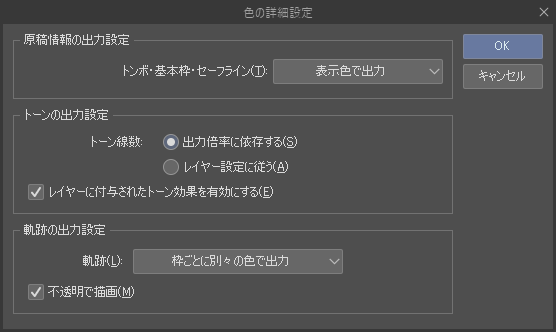
「トーンの出力設定」の一番下、「レイヤーに付与されたトーン効果を有効にする」という項目がありますので、ここのチェックを外しましょう。
これでトーン効果が無効になり、グレー塗りの状態で書きだすことができます。
「表現色」を「グレースケール」にするのも忘れずに!
まとめ
「モノクロ2階調(閾値/トーン化)」の「イラスト向き」だと薄いトーンが飛んでしまう。
画像サイズが一番軽い(小さい)のは「グレースケール」の「イラスト向き」
比較の結果、以上のことがわかりました。
その他、見た目や画像サイズの違いもありましたが、微々たるものかと思います。
みなさんの好みや画像の利用目的に応じて設定を変えてみてください。
参考になれば幸いです。
それでは、今回はこの辺で。またお会いしましょう!